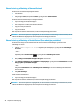User Manual
Manuel start og afslutning af slumretilstand
Du kan starte slumretilstand på følgende måder:
●
Luk skærmen.
●
Vælg knappen Start, klik på ikonet Strøm, og vælg derefter Slumretilstand.
Du kan afslutte slumretilstand på en af følgende måder:
●
Tryk kortvarigt på tænd/sluk-knappen.
●
Hvis computeren er lukket, skal du åbne skærmen.
●
Tryk på en tast på tastaturet.
●
Tryk på TouchPad.
Når computeren afslutter slumretilstand, vender dit arbejde tilbage på skærmen.
BEMÆRK: Hvis du har oprettet en adgangskode, der skal anvendes ved afslutning af slumretilstand, skal du
indtaste din Windows-adgangskode, før dit arbejde vender tilbage på skærmen.
Manuel start og afslutning af dvaletilstand (kun udvalgte produkter)
Du kan aktivere brugerstartet dvaletilstand eller ændre andre strømindstillinger og timeout under
Indstillinger for strøm.
1. Indtast indstillinger for strøm i søgefeltet på værktøjslinjen, og vælg derefter Indstillinger
for strøm
.
‒ eller –
Højreklik på ikonet Batterimåler , og vælg derefter Indstillinger for strøm.
2. Klik på Vælg, hvad tænd/sluk-knappen skal gøre i venstre rude.
3. Vælg Rediger indstillinger, der i øjeblikket er utilgængelige, og vælg derefter Dvaletilstand i området
Når jeg trykker på tænd/sluk-knappen.
- eller -
Vælg feltet Dvaletilstand under Indstillinger for nedlukning for at få vist indstillingen Dvaletilstand i
menuen Strøm.
4. Vælg Gem ændringer.
Sådan afsluttes dvaletilstand:
▲
Tryk kortvarigt på tænd/sluk-knappen.
Når computeren afslutter dvaletilstand, vender dit arbejde tilbage på skærmen.
BEMÆRK: Hvis du har oprettet en adgangskode, der skal anvendes ved afslutning af dvaletilstand, skal du
indtaste din Windows-adgangskode, før dit arbejde vender tilbage på skærmen.
30 Kapitel 6 Strømstyring